ドスパラのゲーミングパソコン、GALLERIA RH5(2600)をお借りしました。
機材貸出元:株式会社サードウェーブ
標準仕様なら84,445円~という、圧倒的な安さが魅力の人気モデル。
このページでは、どれくらいのフレームレートを出せるのか、最新パソコンゲームで検証した結果をまとめています。
予算10万円くらいで買えるゲーミングパソコンを探している方は、ぜひご覧ください。
ドスパラのGALLERIA RH5

GALLERIA RH5(2600)がどういったパソコンなのか、まずは基本的なスペックから順にみていきます。
「どれくらいのフレームレートを出せるのか先に知りたい」
という方はこちらからご覧ください。
スペック
今回お借りしたマシンの構成は以下の通り。
| OS | Windows 10 Home 64ビット |
|---|---|
| CPU | Ryzen 5 2600 |
| GPU | GeForce GTX1650 4GB |
| メモリ | 8GB DDR4 SDRAM |
| ストレージ | 250GB SSD 1TB HDD |
CPUはAMDのRyzen5 2600を搭載。
記事執筆時点では第3世代のRyzenが販売されているため、世代としてはひとつ前になります。
世代がひとつ古くとも、決して性能は低くありません。
CPU-Zの結果は以下の通り。
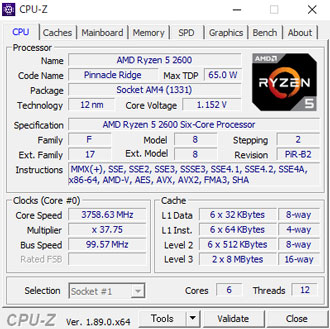
グラフィックスはエントリークラスのGTX1650を搭載。
GPU-Zの結果は以下の通り。
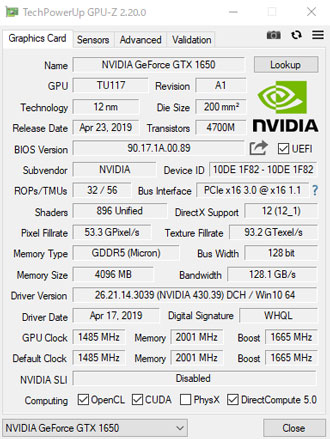
ストレージはHDDが1TBあるため、少なくとも10本前後はゲームをインストールできそうです。
メモリは8GBなので、予算に余裕がある方は16GBにアップグレードしてもよいでしょう。
ちなみにタイミングが良ければ、無償アップグレードやSteamなどで使えるポイント還元のキャンペーンを利用できます。
パソコンの仕様や価格は時期によって変動するので、最新価格やキャンペーンの有無は公式サイトにてご確認ください。
ラインナップ
ドスパラのGALLERIAはラインナップの豊富さが魅力。
主なラインナップを以下にまとめました。
| モデル | CPU | GPU | メモリ | 価格(税別) |
|---|---|---|---|---|
| XF | Core i7-9700K | RTX2070 SUPER | 16GB | 164,980円〜 |
| XT | Core i7-9700 | GTX1660 Ti | 16GB | 129,980円〜 |
| RV5 | Ryzen5 3600X | RTX2060 SUPER | 16GB | 129,980円〜 |
| RJ5 | Ryzen5 2600 | GTX1660 | 8GB | 72,980円〜 |
| RH5 | Ryzen5 2600 | GTX1650 | 8GB | 69,980円〜 |
「RH5よりもう少しスペックの高いモデルが欲しい・・・」
という方は、ほかのモデルをチェックしてみてください。
ケース外観
ここからはケースの外観を見ていきます。
ミニタワー仕様のケースで、ゲーミングパソコンとしてはとてもコンパクトです。

仕様上の大きさは高さが約37cm、奥行きが約39.5cm、横幅が約18.5cm。
「大きいデスクトップパソコンは置き場所に困る・・・」
という方も、ミニタワーのケースなら机の下などにも設置しやすいです。


ケースのデザインはとてもシンプルです。

RyzenとGeForceのシールも貼ってあります。
インターフェイス
ケース前面には主なポート類がそろっています。

- USB3.0×2
- カードリーダー
- マイク入力
- ヘッドフォン出力
- 電源
DVDスーパーマルチドライブは+2,000円~(税別)で追加できます。
背面の主なインターフェイスはこちら。


PS/2の端子のキーボードやマウスも接続可能です。
グラフィックカードの接続端子は以下の2つしかない点に注意。
- HDMI x1
- DVI-D x1
普段ディスプレイポートでモニターとつなげている方は、HDMIのケーブルを用意しておきましょう。
また、無線LANは非搭載なので、有線でインターネットにつなげる必要があります。
設置場所の都合でLANケーブルをつなげられないときは、USBポートで接続できる無線LAN用のアダプターを別途購入しましょう。
Amazonなら2,000円くらいでそれなりのものが買えます。
ケース内部
ここからはケースの内部を見ていきます。


最近流行りの裏配線ではありませんが、各種ケーブル類が色分けされているためメンテナンス性は抜群。
マザーボードはASRockのAB350M-HDVと思われるものが使われています。
空冷CPUクーラー

CPUクーラーはシングルファンの空冷式で、おそらくRyzen5 2600に標準搭載されているものでしょう。
モンスターハンターワールドやBattlefield Vなどの重いゲームを動かしても、CPU温度は60度前後をキープできていたので冷却性能は十分。
駆動音もパソコンに耳を近づけない限り気になりません。
Palit製のGPU

グラフィックカードはPalit(パリット)のGTX1650が使われていました。
補助電源を使用しないタイプで、とても軽いです。

ケース自体にはかなり余裕があるので、大型のグラフィックカードに交換することもできそうです。
ストレージ
ストレージはSSDとHDDのデュアル仕様。


HDDは最大2台まで搭載できるため、たくさんのデータを保存する方はオプションでストレージを追加しましょう。
電源

電源は500W(80PLUS BRONZE)の静音タイプが使われています。
パソコンにとって心臓部となるパーツなので、予算に余裕があればアップグレードを考えてみてください。
+9,100円(税抜)で、オウルテックの550W (80PLUS TITANIUM)の電源に変えられます。
各種ベンチマーク結果
ここからはGALLERIA RH5 2600の実力を、各種ベンチマークソフトを使用して数値化していきます。
計測結果はいずれも当サイトで検証したものなので、あくまで参考程度にお考えください。
CINEBENCH R15
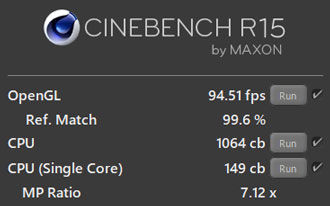
まずはCINEBENCH R15でCPUの性能をチェックしてみたところ、1064cbという結果でした。
当サイトで検証した結果と比較すると、Core i5-9400より高く、Core i7-8700よりは少し低いスコアです。
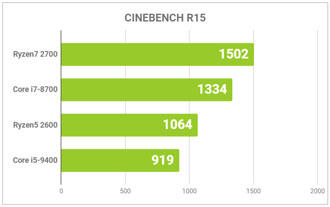
Crystal Disk Mark
CrystalDiskMarkでストレージの転送速度をチェックしたところ、SSD、HDDいずれも標準的なスコアでした。
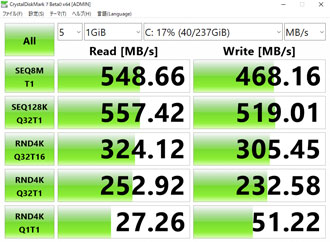
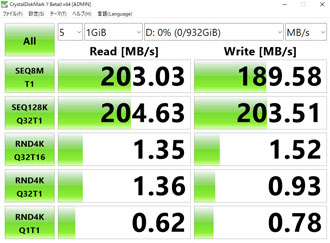
+6,000円(税抜)で読込速度1,500MB/sのIntelのM.2 SSD(660pシリーズ)に変更できるので、転送速度にこだわる方はアップグレードを考えてみてください。
転送速度の速いストレージを搭載すると、パソコンの起動やゲームのロード時間が目に見えて速くなりますよ。
Fire Strike
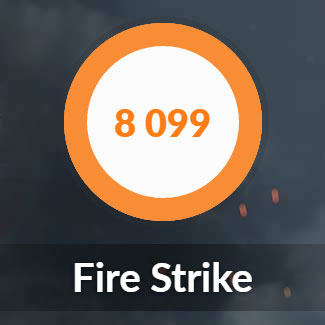
3Dゲームを快適に動かせるかどうかチェックするため、3DMarkのFire Strikeを走らせたところ、スコアは8,099でした。
主なGPUと比較すると以下の通り。
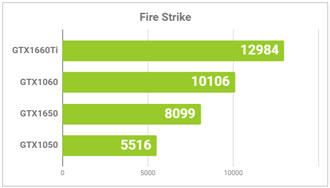
GPUの性能は価格ときれいに比例するため、順当な結果です。
VR Mark
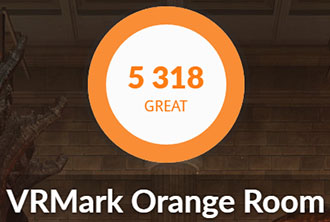
VRゲームを快適に動かせるかどうかもチェックしたところ、VRMarkのOrange Roomで5,318というスコアが出ました。
軽めのVRゲームならそれなりに動かせそうですが、過度な期待はしないほうがよさそうです。
Orange Roomより重いCyan RoomとBlue Roomの結果は以下の通り。
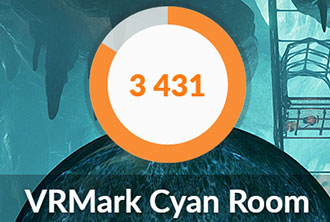
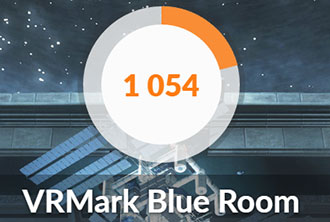
Steam VRパフォーマンステスト

Steam VRパフォーマンステストは、最高スコアの「レディ」に一歩届かず。
最新VRゲームで快適に遊びたい方は、もう少し性能の高いパソコンをおすすめします。
オンラインゲーム
有名オンラインゲームのベンチマークソフトも走らせました。
いずれも解像度は1920×1080(フルHD)のデスクトップパソコンに設定しています。
重量級ゲームのFF15は標準画質で「やや快適」という結果に。
戦闘シーンなど、ところどころ重く感じる場面が出てくるかもしれません。
人気MMORPGのFF14やドラクエXは最高画質でサクサク動かせることがわかりました。
FF15

| 高品質 | 3855(普通) |
|---|---|
| 標準品質 | 5094(やや快適) |
| 軽量品質 | 6459(快適) |
FF14 漆黒の反逆者

| 最高品質 | 8967(非常に快適) |
|---|
ドラゴンクエストX

| 最高品質 | 17111(すごく快適) |
|---|
人気ゲームのフレームレート検証
ここからは実際にいくつかのゲームをプレイして、どれくらいのフレームレートを出せるか平均値を算出しました。
フレームレートの検出にはOCATを使用、ゲーミングモニターはリフレッシュレート240Hz、フルHD解像度のBenQ ZOWIE XL2546を使用しています。
動画にもまとめているので、あわせてご覧ください。
フレームレートはステージや状況によって都度変動するものなので、参考程度にお考え下さい。
FPSゲーム
まずはフレームレート(fps)の高さが勝敗に大きく影響する、FPSゲームの検証結果をご紹介します。
今回は以下7タイトルで検証しました。
- Apex Legends
- PUBG
- フォートナイト
- Battlefield V
- レインボーシックスシージ
- CS:GO
- ボーダーランズ3
Apex Legends

| 中画質(FHD) | 80fps |
|---|
Apex Legendsは最高画質だとカクつきが目立つため、中画質程度に落としてプレイ。
平均フレームレートは80をキープできました。
60以上をキープできれば、カジュアルに楽しむ分にはまったく問題ありません。
PUBG

| 最高画質(FHD) | 67fps |
|---|
PUBGは最高画質(ウルトラ)で常時60以上のフレームレートを出せました。
ただ、敵と打ち合いになったときなど、瞬間的にフレームレートが落ち込む場面があります。
Apex Legendsと同じように、中~高画質程度でのプレイがおすすめです。
フォートナイト

| 最高画質(FHD) | 65fps |
|---|
フォートナイトも最高画質(エピック)で60以上のフレームレートを出せます。
PUBGと同じく敵と接近戦になったときなどに若干カクつきが発生するため、グラフィック設定をうまく調整しましょう。
Battlefield V

| 中画質(FHD) | 68fps |
|---|
Battlefield Vは中画質程度に設定して、平均68のフレームレートを出せました。
シングルプレイで遊ぶなら、もう少し画質を上げてもよさそうです。
ゲームの推奨スペックはメモリ12GB以上となっていますが、8GBでもそれなりに動かせます。
レインボーシックスシージ

| 最高画質(FHD) | 88fps |
|---|
レインボーシックスシージは最高画質で平均88のフレームレートを出せました。
画質よりフレームレートを優先したい方は、グラフィック設定を調整しましょう。
CS:GO

| 最高画質(FHD) | 146fps |
|---|
CS:GOは少し古いゲームなので、最高画質で平均フレームレートは146を叩き出しました。
とても快適にプレイできます。
ボーダーランズ3

| 中画質(FHD) | 71fps |
|---|
ボーダーランズ3は中程度の画質で約70のフレームレートを出せます。
このゲームはPvE(敵はコンピューター)なので、60以上をキープできれば快適に遊べます。
気軽にFPSゲームを楽しみたい方におすすめ。
アクションゲーム
続いてアクションゲームから以下3タイトルを動かしてみました。
- モンスターハンターワールド
- SEKIRO
- デビルメイクライ5
順にご紹介します。
モンスターハンターワールド

| 中画質(FHD) | 45fps |
|---|
モンスターハンターワールドはグラフィックがかなり重いため、中画質に落としてプレイ。
平均フレームレートは45となりました。
PS4(Proは除く)のフレームレートは30なので、40以上出ていれば合格点。
歴戦王のモンスターも快適にプレイできます。
SEKIRO

| 最高画質(FHD) | 60fps |
|---|
SEKIROはフレームレートが60以上に上がらない仕様です。
比較的グラフィックが軽いので、最高画質で60ベタ付きで動かせました。
赤鬼を倒せなくてストーリーが前に進みません。
デビルメイクライ5

| 最高画質(FHD) | 74fps |
|---|
デビルメイクライ5は最高画質で平均フレームレートは74。
モニターのリフレッシュレート以上にフレームレートが上がらない仕様なので、60Hzのモニターだとフレームレートも60までしか上がりません。
格闘ゲーム
格闘ゲームは以下の2タイトルをチョイス。
- ストリートファイターV
- DEAD OR ALIVE 6
どちらのタイトルもフレームレートの上限が60に設定されているため、最高画質で余裕のあるプレイができました。
ストリートファイターV

| 最高画質(FHD) | 60fps |
|---|
格闘ゲームの定番、ストリートファイター5はフレームレートの上限値60ベタ付きで動かせました。
DEAD OR ALIVE 6

| 最高画質(FHD) | 60fps |
|---|
DEAD OR ALIVE 6も最高画質でサクサク動かせました。
とても快適に遊べます。
eSports
eSportsの大会などで人気の高いタイトルも試しました。
- League of Legends
- Rocket League
どちらも推奨スペックが低めなので、スムーズにプレイできます。
League of Legends

| 最高画質 | 181fps |
|---|
League of Legendsは最高画質で180前後までフレームレートが上がります。
カクつきを感じるような場面は一切ありません。
Rocket League

| 最高画質 | 148fps |
|---|
Rocket Leagueは150前後のフレームレートをうろつきます。
非常に快適です。
MMORPG
最後にもうひとつ、MMORPGの代表的なタイトル、黒い砂漠も試してみました。
黒い砂漠

| リマスター品質 | 37fps |
|---|
リマスター品質でプレイしたところ、平均フレームレートは37となりました。
動かせないことはないものの、サクサク快適とはいえません。
画質を落としたほうが快適に遊べます。
ゲーム実況や動画配信は黄色信号
続いてゲーム実況のプレイ動画を、スムーズに配信できるかどうかチェックしました。
配信ソフトはStreamlabs OBSを使用、Twitchで配信しつつ、60fpsのフルHD解像度で録画。
WEBカメラとFaceRigを使ってアバターも表示させました。
モンスターハンターワールド
まずは中画質のモンスターハンターワールドを配信してみました。

プレイ中のカクつきはあまり感じなかったものの、肝心の配信はほぼ静止画という状態に。
映像は止まっているのに、音声だけが流れていました。
これでは動画配信といえません。
ゲーム実況はパソコンの負荷が大きくなるため、さすがにエントリークラスだとしんどい印象です。
配信ソフトを変えたり、録画やFaceRigを止めてみるなど、やり方を変えれば多少改善できるかもしれません。
PUBG MOBILE
スマホゲームはPUBG MOBILEを試してみました。
AVerMediaの外付けキャプチャーボード、Live Gamer Ultra GC553を使用しています。

スマホで動かしているゲームを配信、録画しているだけなので、スムーズに配信できました。
今回は未検証ですが、PS4やSwitchのプレイ動画も快適に配信できるでしょう。
ただし、マザーボードの仕様上、内蔵型のキャプチャーボードは使えません。
必ず外付けのキャプチャーボードを使いましょう。
クリエイティブ用途でも使える
ゲーム用途から離れて、動画や写真の編集といったクリエイティブ用途の性能もチェックしました。
Premiere Proで動画編集
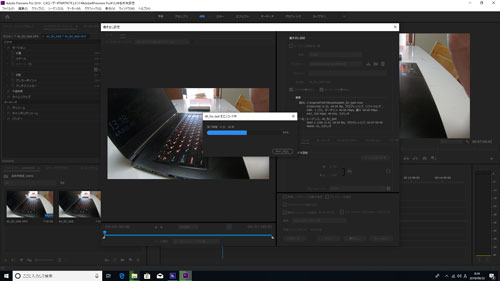
まずはAdobeのPremiere Proで動画編集を試してみました。
不要なシーンをカットしたり、テロップや効果音を付ける程度ならとくに問題はなく、作業中にフリーズすることもありませんでした。
ただし、Premiere Proの推奨環境はメモリ16GB以上(4K動画は32GB以上)なので、使い方によっては重く感じる場面もありそうです。
4K動画の書き出し
参考までに、4K動画の書き出しにかかる時間を測定してみました。
検証のために用意したのは、GoPro HERO7 Blackで撮影した4K 60fpsの動画データ。
書き出し条件とかかった時間は以下の通り。
| H.264(Youtube 1080p FHD) | 10:40 |
|---|---|
| H.264(Youtube 2160p 4K UHD) | 18:21 |
まずまずの結果といったところです。
4K動画の書き出しはパソコンにかかる負荷が大きく、CPUやグラフィックカード以外にストレージやメモリの性能も書き出し時間に影響を与えます。
動画編集をメインに考えている方は、もう少しハイグレードなモデルを選んだほうが快適です。
LightroomでRAW現像
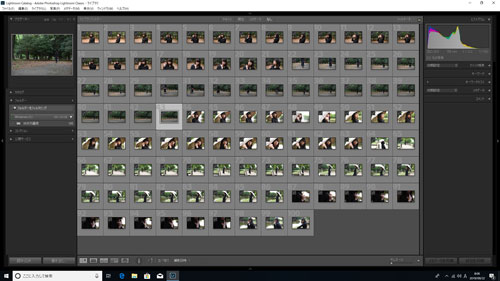
続いてデジカメで撮影したRAWデータの書き出し速度もチェックしてみました。
有効画素数3,635万のニコンD810で撮影したRAWデータ100枚をLightroomで書き出したところ、かかった時間は3分30秒。
Lightroomの書き出し条件は以下の通り。
| 画像形式 | JPEG |
|---|---|
| 画質 | 100 |
| カラースペース | sRGB |
| 画像のサイズ | 未調整(撮影データそのまま) |
| 解像度 | 350 |
| メタデータ | すべてのメタデータ (人物情報や撮影場所の情報は削除) |
当サイトで検証した結果と比べると、Core i5-9400より速く、Core i7-8700より遅いという結果に。
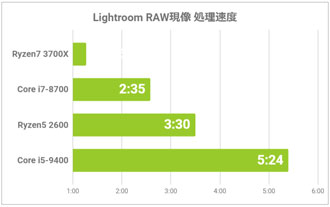
CINEBENCH R15と同じような結果ですね。
3分半で書き出せればとくに気にならないと思いますが、RAW現像の処理速度にこだわるなら第3世代のRyzenがおすすめです。
10万円以下で買えるゲーミングPC

標準仕様なら93,360円(税+送料込)で買える、ドスパラのGALLERIA RH5(2600)。
FF14などのMMORPGをはじめ、League of LegendsやSEKIROなどのタイトルなら最高画質でもサクサク快適。
FPSゲームもカジュアルに楽しむならスムーズに動かせるので、コスパ抜群です。
「なるべく安くゲーミングパソコンを買いたい!」
と考えている方にとって、GALLERIA RH5 2600は間違いなく有力候補になることでしょう。
はじめてのゲーミングPCとしてもおすすめです。














